微软账号怎么创建 WIN10怎么切换账户密码
在如今数字化时代,微软账号的创建和管理变得越来越重要,无论是在WIN10系统中进行切换账户还是修改密码,都需要通过微软账号进行操作。要创建一个微软账号,只需进入微软官网注册即可,而在WIN10系统中切换账户或修改密码则需要进入设置界面进行操作。通过简单的步骤,您就可以轻松管理您的微软账号,保护个人信息的安全。愿这篇文章能够帮助到您更好地使用微软账号和WIN10系统。
方法如下:
1.正常我们在登录时就只有一个本地账户或者是微软账户,没有地方可以输入新的账号。那怎么样才能切换到其他账户或者是使用新的账户呢。
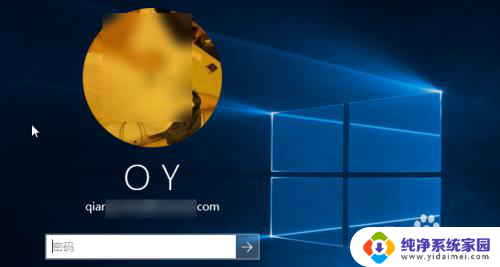
2.首先我们登录进入系统。然后打开用户账户添加一个新的账户。
在键盘上按win+r键打开运行输入,输入netplwiz点击确定打开用户账户窗口。
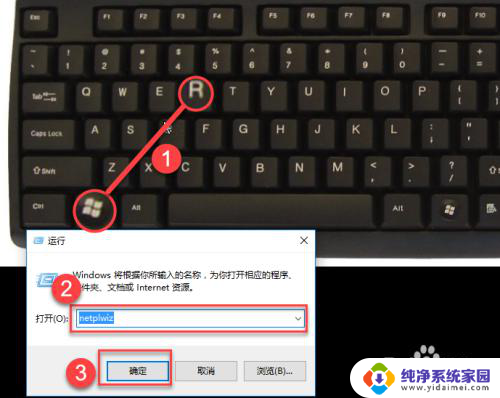
3.在用户账户中的用户界面下,点击添加。我们要把新的账号添加到系统中,才能使用新账户登录。
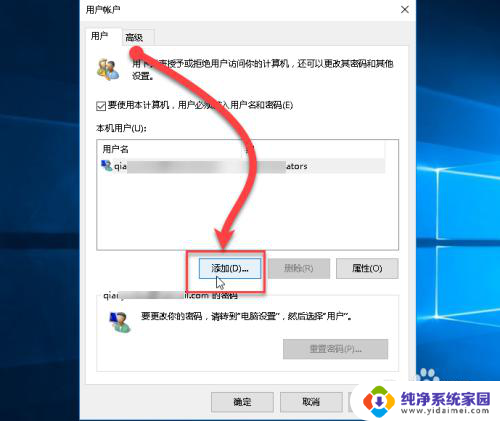
4.在框中输入新的微软账号,然后点击下一步。如果没有账号的话点击注册新的电子邮件地址。如果是要添加本地账户则点击底下的不使用Microsoft。这里我们介绍使用微软件账号。
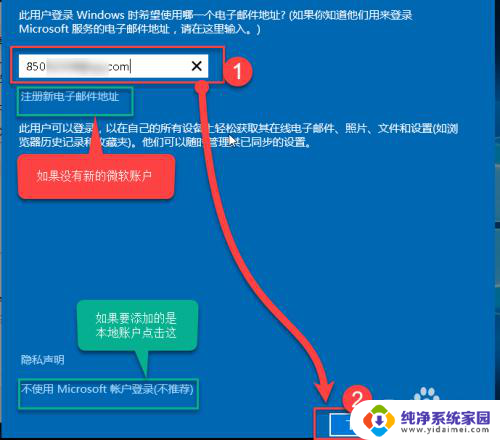
5.然后稍等下就会添加成功。页面提示请告知此人首次登录时需要连接到Internet,然后点击完成。
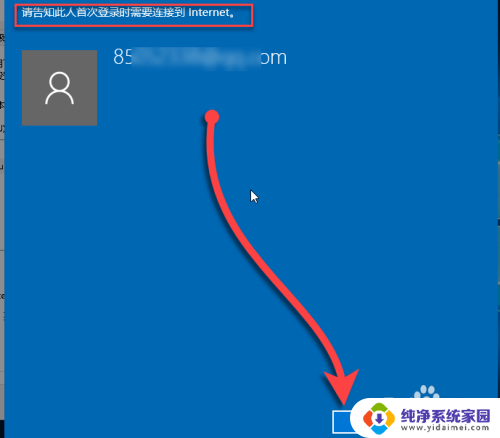
6.我们在用户账户窗口中就可以看到多出一个刚才添加的账户,点击确定把这个窗口关闭。
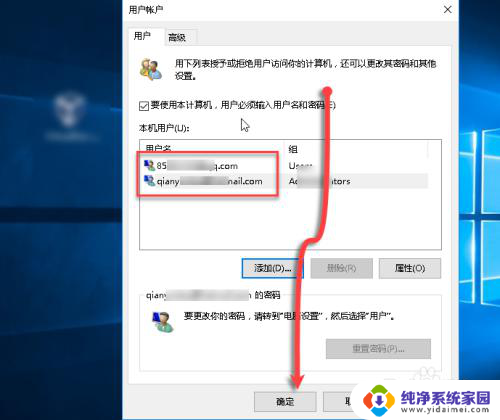
7.接下来就要进行切换。右击开始菜单,选择关机或注销,然后选择点击注销。
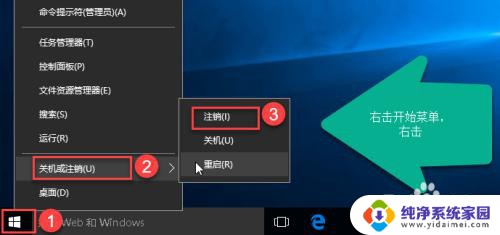
8.注销后就可以看到两个账户,点击选择新的账户,然后输入密码登录 。
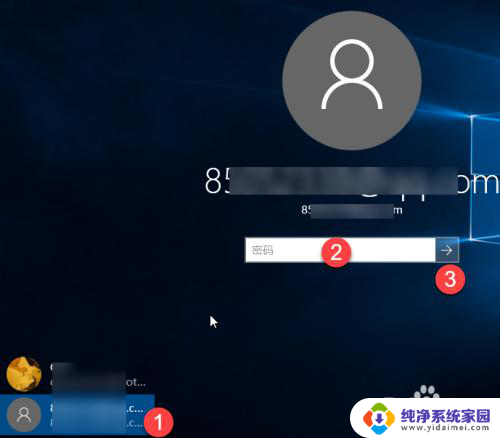
9.添加账户后,首次登录会进行个人设置,需要等待一下才能进行桌面。会出现一些欢迎使用等字眼,不需要操作。

10.接着现在设置PIN码,PIN码就是一个简单的密码,也可以于登录。如果要设置就点击设置PIN,如果不设置就点击跳过此步骤。我们选择跳过此步骤。
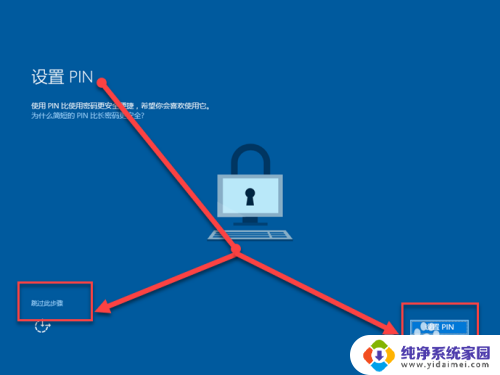
11.跳过后稍微等下就进入了桌面了。这样就可以了,以后切换就不需要设置,直接注销切换就可以了。
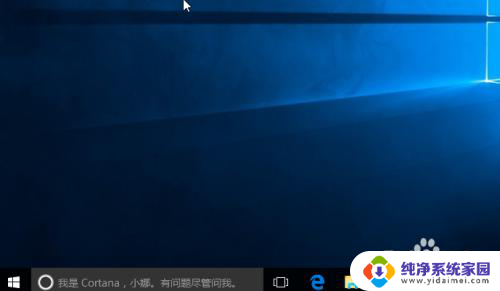
以上就是创建微软账号的全部内容,如果遇到此问题,您可以按照以上操作进行解决,非常简单快速,一步到位。
微软账号怎么创建 WIN10怎么切换账户密码相关教程
- 怎么退出电脑账户win10 Win10怎么切换微软账户
- 怎么创建微软账号 Windows10系统如何删除Microsoft账户
- win10怎么创建新账户 win10创建管理员用户账户方法
- 找回windows10账户密码 微软账户密码忘记Win10系统怎么找回
- 如何退出win10账户 Win10怎么切换或退出微软账户
- win10怎么把本地账户改成微软账户 win10如何将本地账户切换为microsoft账户
- 电脑怎么更换微软账户 Windows10如何更换Microsoft账号登录方式
- windows10怎么更换账号 Win10如何切换账户
- win10怎么更换管理员账号 如何将Win10切换为Administrator账户
- windows10怎么切换用户登录 Win10如何切换用户账号登录
- 怎么查询电脑的dns地址 Win10如何查看本机的DNS地址
- 电脑怎么更改文件存储位置 win10默认文件存储位置如何更改
- win10恢复保留个人文件是什么文件 Win10重置此电脑会删除其他盘的数据吗
- win10怎么设置两个用户 Win10 如何添加多个本地账户
- 显示器尺寸在哪里看 win10显示器尺寸查看方法
- 打开卸载的软件 如何打开win10程序和功能窗口